В этом учебнике я покажу тебе эффективные техники увеличения и дефиниции мышц в Photoshop. Эти методы могут быть использованы для реалистичного увеличения объема мышц и оптимизации изображений фитнес-моделей или спортсменов. Давай начнем и пройдемся по шагам, с помощью которых ты сможешь добиться впечатляющих результатов.
Основные выводы
- Убедись, что твое изображение сохранено как умный объект, чтобы иметь возможность последующей настройки.
- Используй фильтр Камера RAW для основной коррекции качества изображения.
- Используй различные техники для увеличения и дефиниции мышц путем надувания и целенаправленной обработки.
- Обрати внимание, чтобы конечный результат оставался реалистичным; не утрируй с настройками.
Пошаговая инструкция
Сначала ты сбросишь все ваши текущие уменьшения и настройки в Photoshop. Собери все завершенные слои в группу, чтобы начать с чистого рабочего пространства.
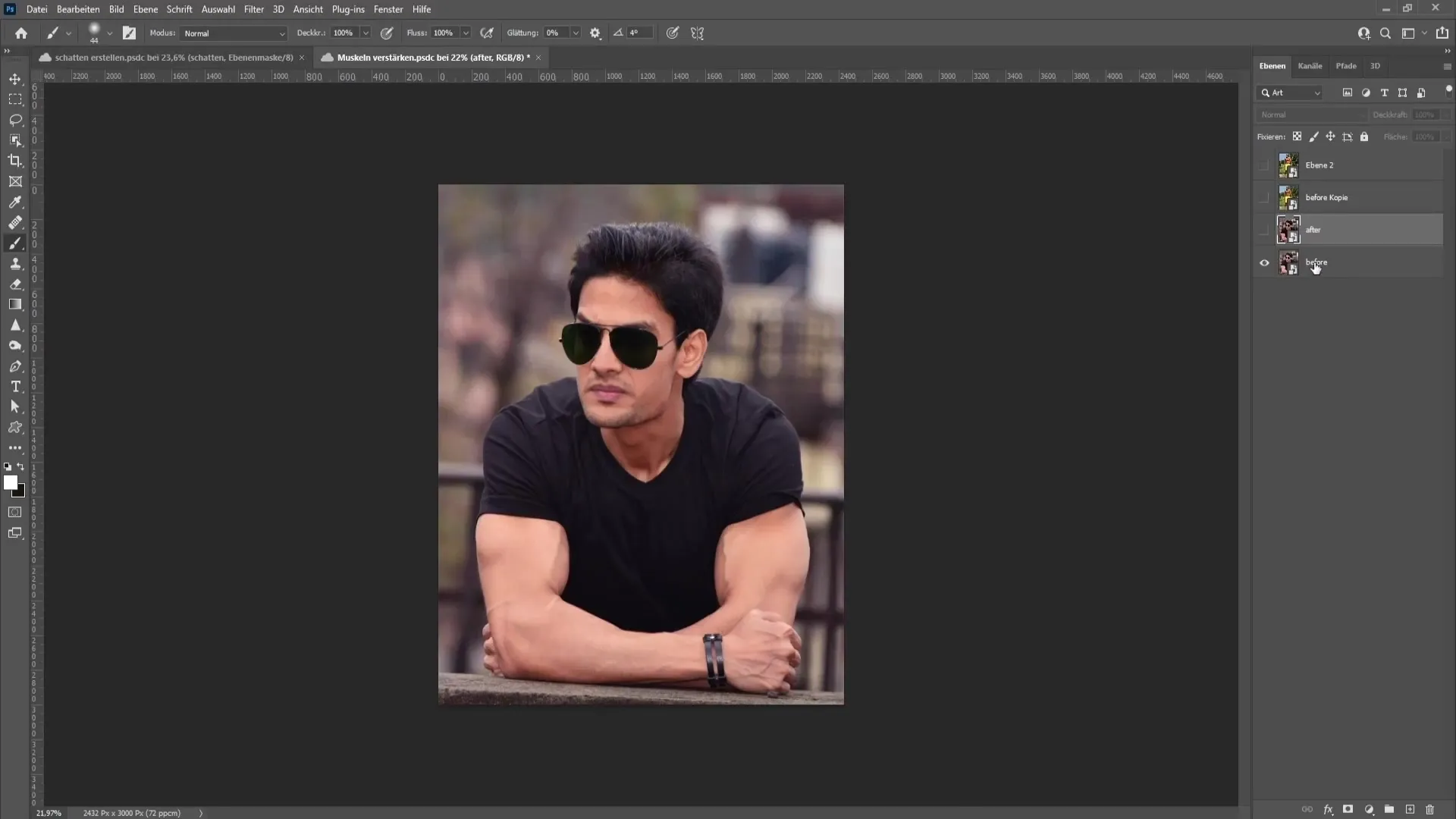
Первым шагом является убедиться, что ваше текущее изображение является умным объектом. Ты можешь распознать это по маленькому символу в нижнем правом углу. Если изображение не является умным объектом, ты можешь это изменить, щелкнув правой кнопкой мыши и выбрав "Преобразовать в умный объект".
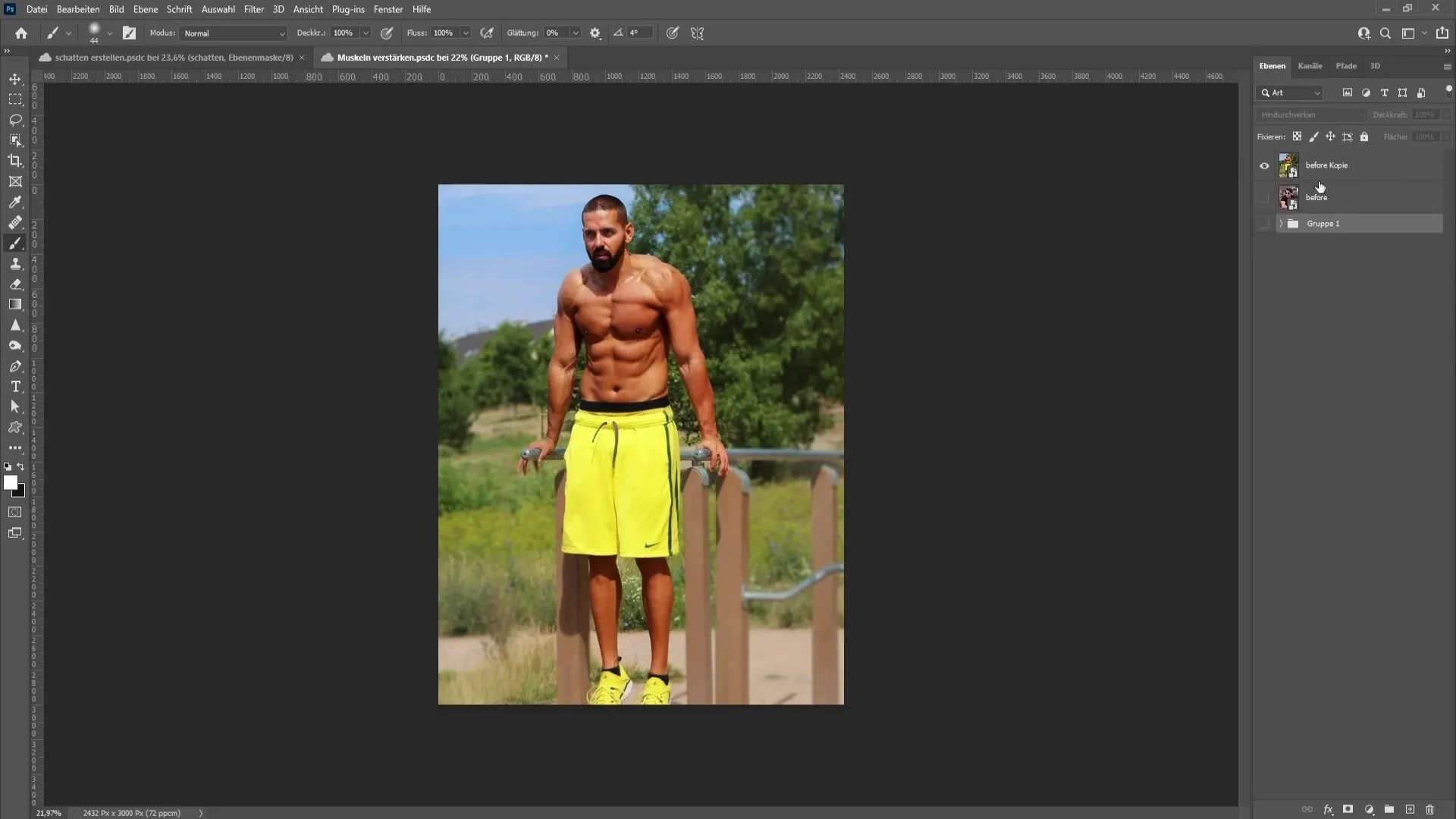
Теперь ты можешь работать с Фильтром Камера RAW. Переходи к Фильтру > Фильтр Камера RAW. Здесь ты можешь провести основные настройки. Я сосредоточусь на контрасте и дефиниции мышц. Увеличь немного контраст и настрой света и тени. Сначала увеличь света и уменьши тени.
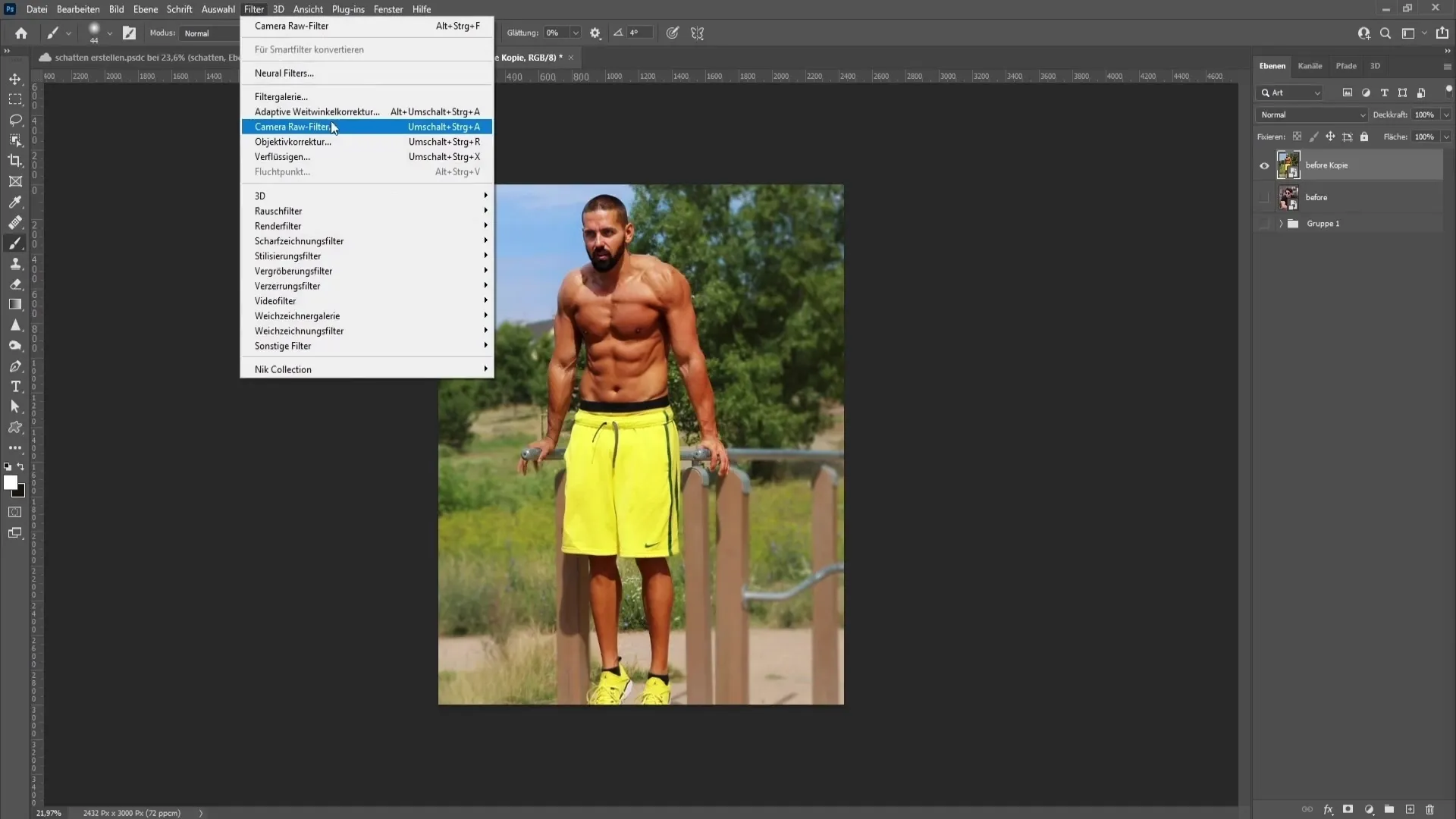
Далее увеличь структуру и четкость. Эти ползунки сильно влияют на дефиницию мышц. Обрати внимание, чтобы не переборщить; значение между 50-70 для структуры и четкости идеально.
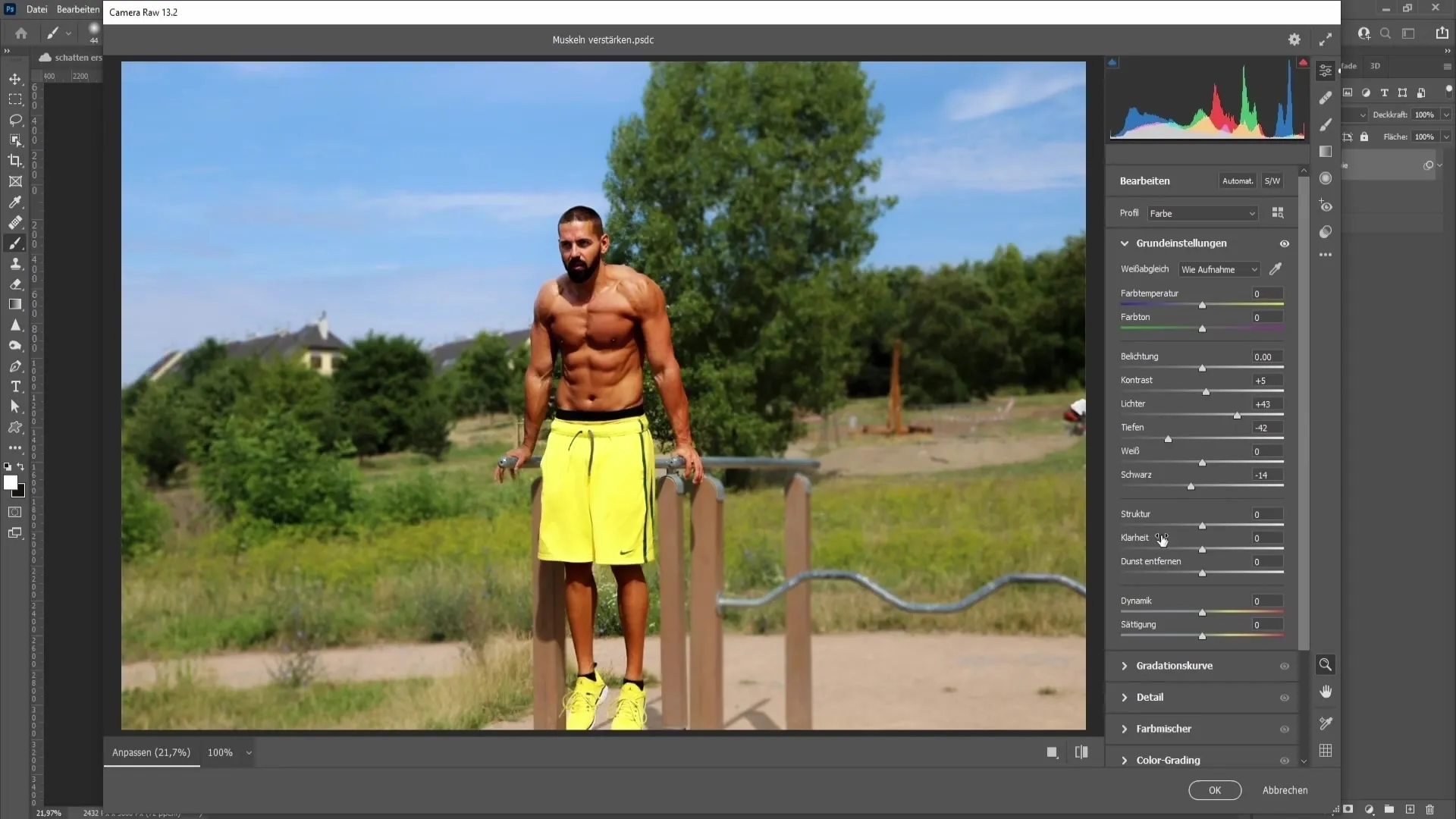
Несмотря на насыщенность, в данном случае лучше не увеличивать ее, так как модель уже хорошо насыщена. Если тип кожи светлее, увеличь насыщенность, чтобы улучшить вид. Нажми «OK», чтобы применить настройки.
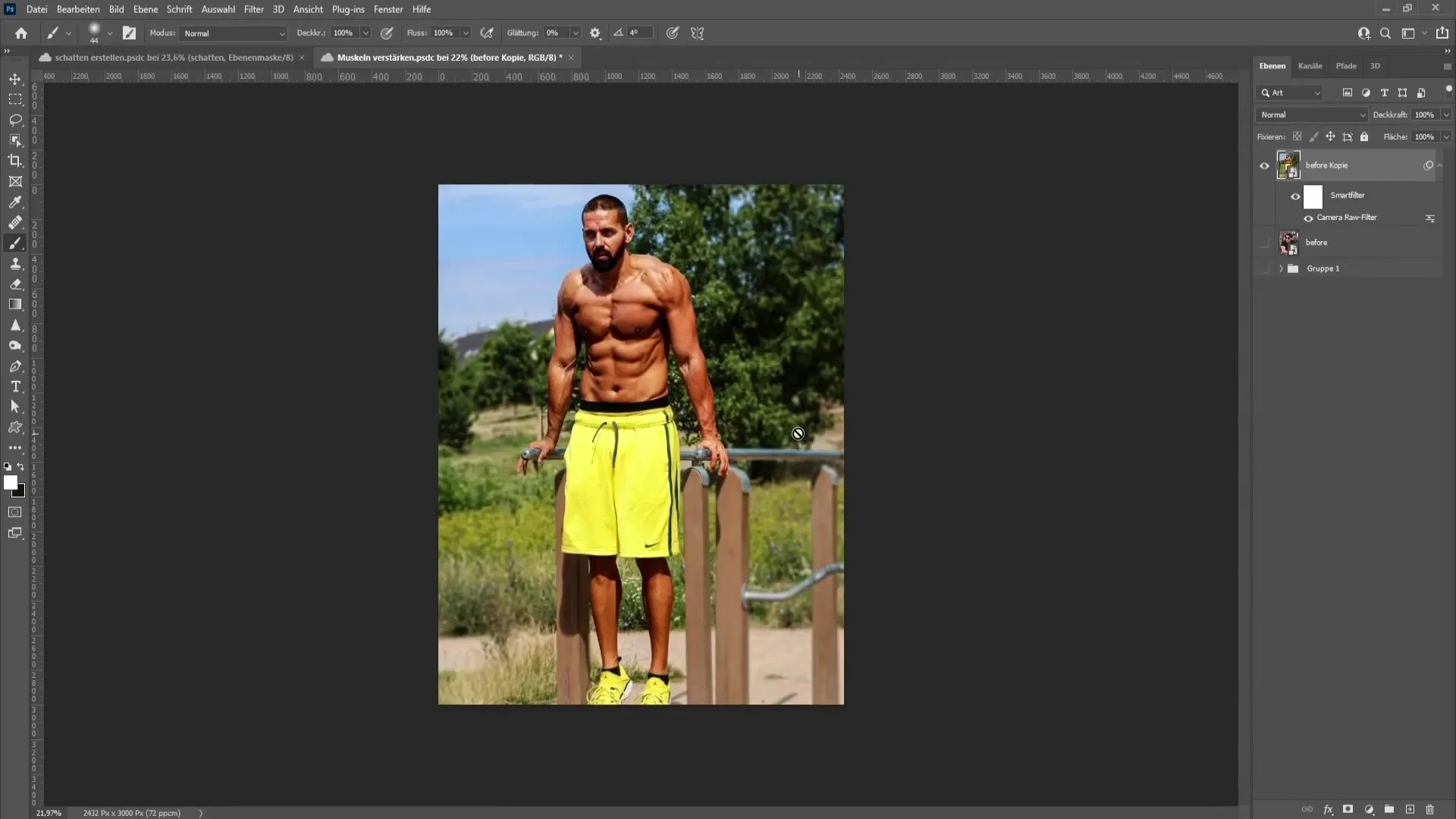
Теперь сравни начальное и измененное изображения, чтобы увидеть улучшения.
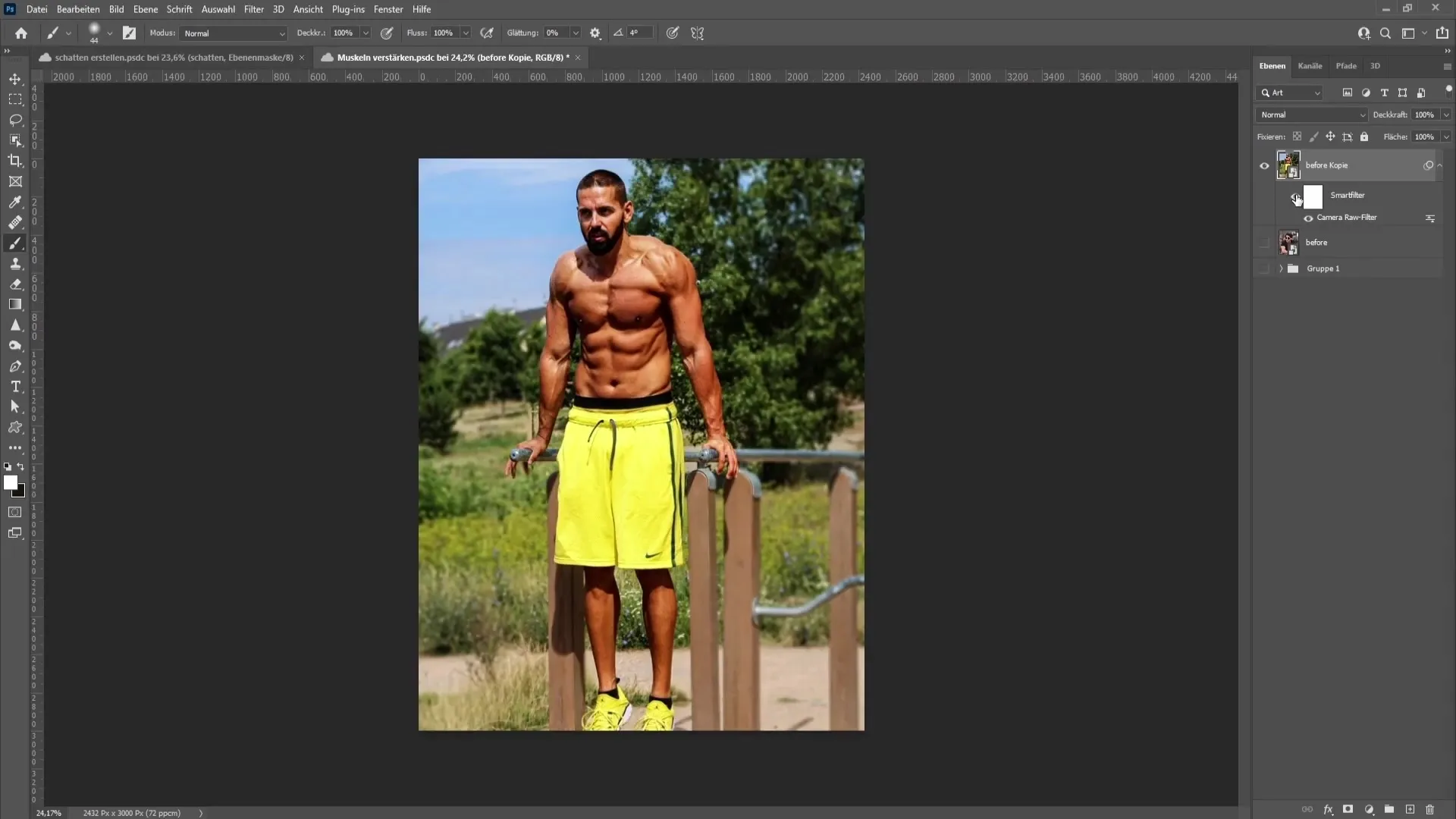
Чтобы дополнительно выделить мышцы, создай новый слой. Измени режим заполнения на «Мягкий свет» и выбери кисть с 0% жесткости и очень низкой непрозрачностью (около 10-20%). Осторожно раскрась более темные зоны мышц, чтобы подчеркнуть их дефиницию, не делая это ненатуральным.
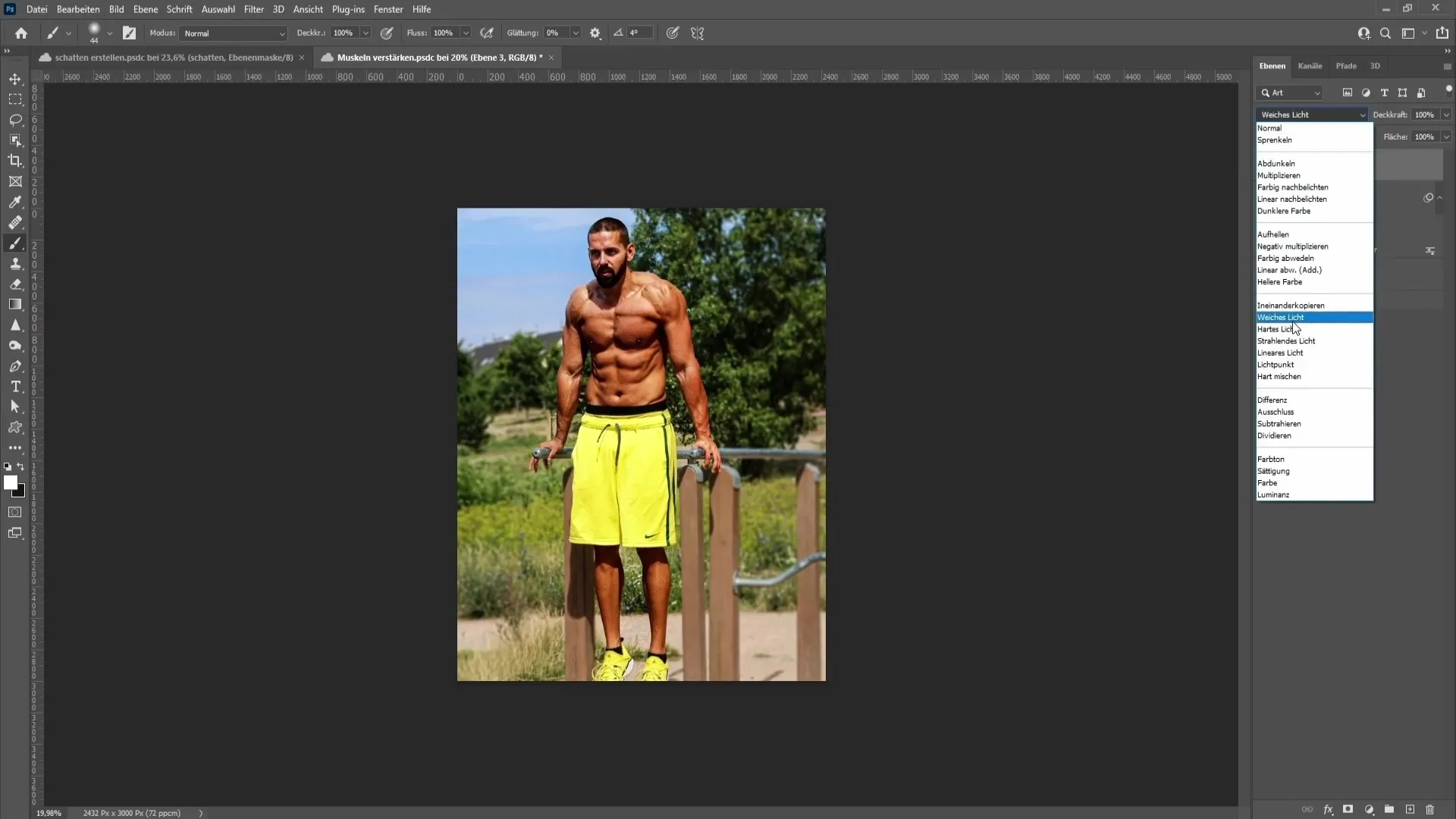
Когда темные области ясно определены, ты также можешь покрасить более светлые участки белой краской, чтобы усилить контраст. Для этого переключай цвет с помощью клавиши X.
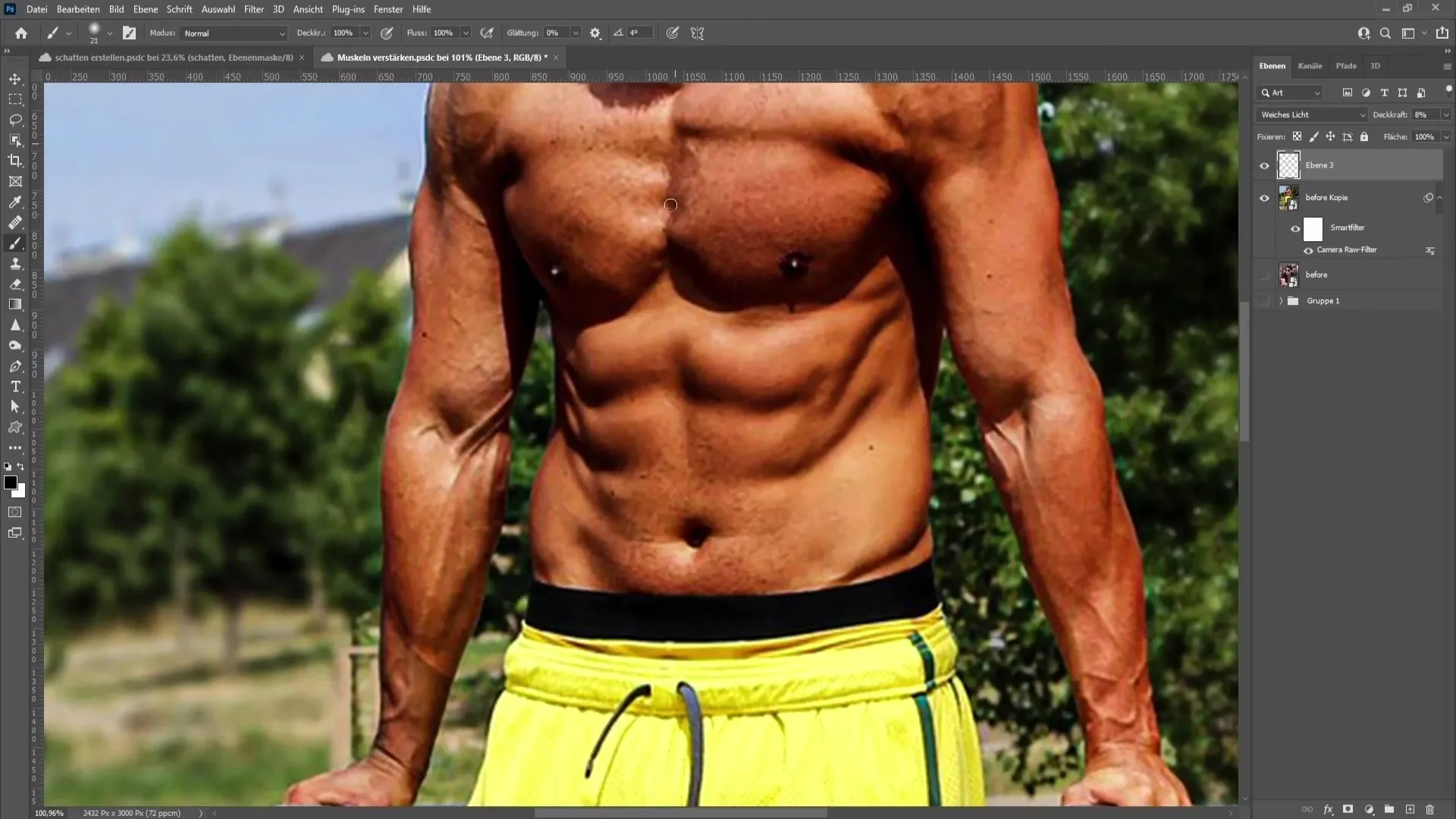
Теперь, когда мышцы определены, мы переходим к наиболее захватывающему этапу: надуванию мышц. Если у твоего изображения однотонный фон, полезно сначала выделить и маскировать человека, чтобы убедиться, что фон не сохранится. Для этого используй инструменты «Выделение» > «Объект». Это важно для достижения чистого эффекта.
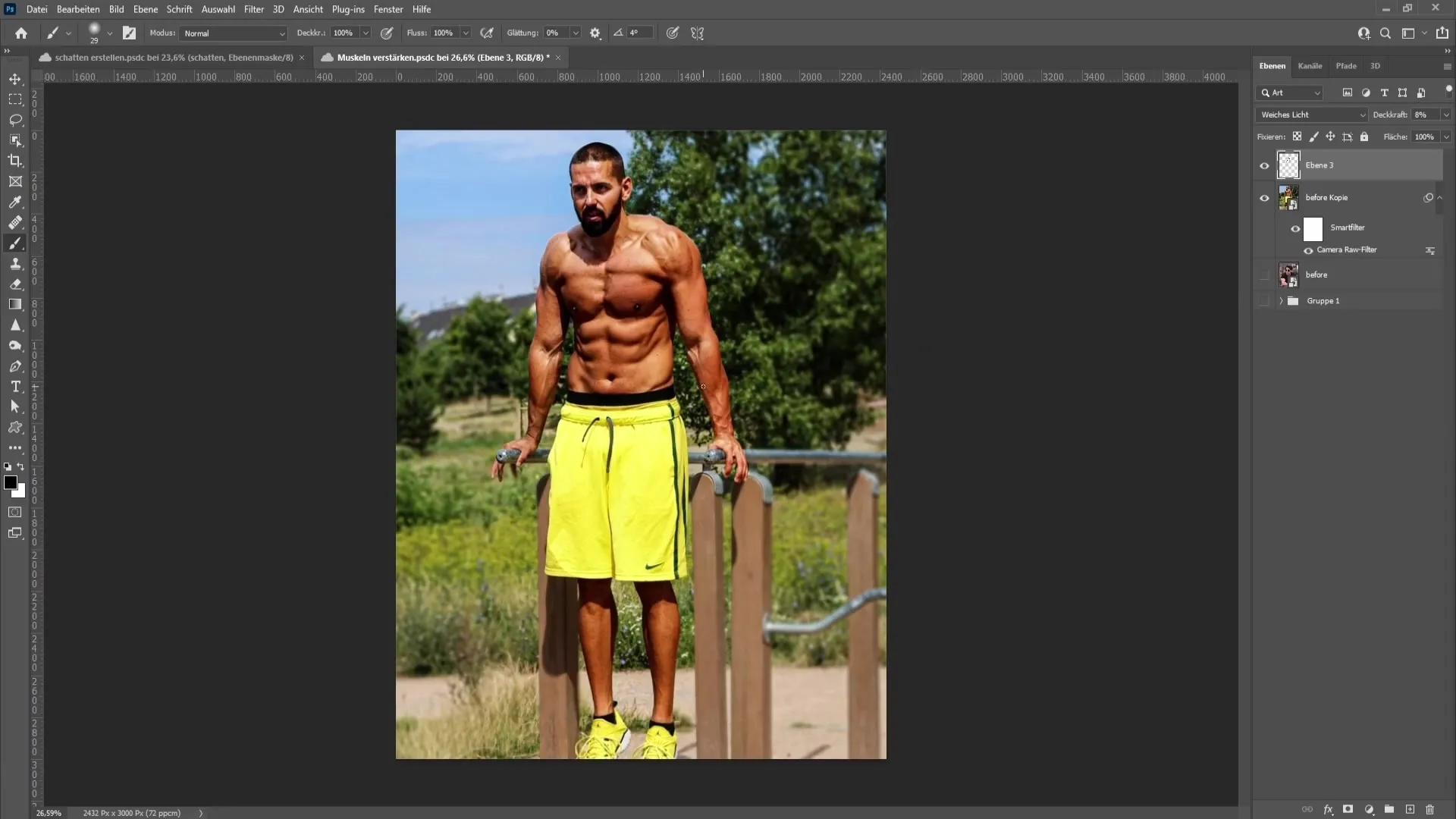
Создай копию выделения, нажав «Ctrl + J», и перейди в фильтр «Искажение». С помощью инструмента Надувания ты можешь увеличить мышцы; при настройке мышц обрати внимание на сохранение контуров, чтобы добиться реалистичного эффекта.
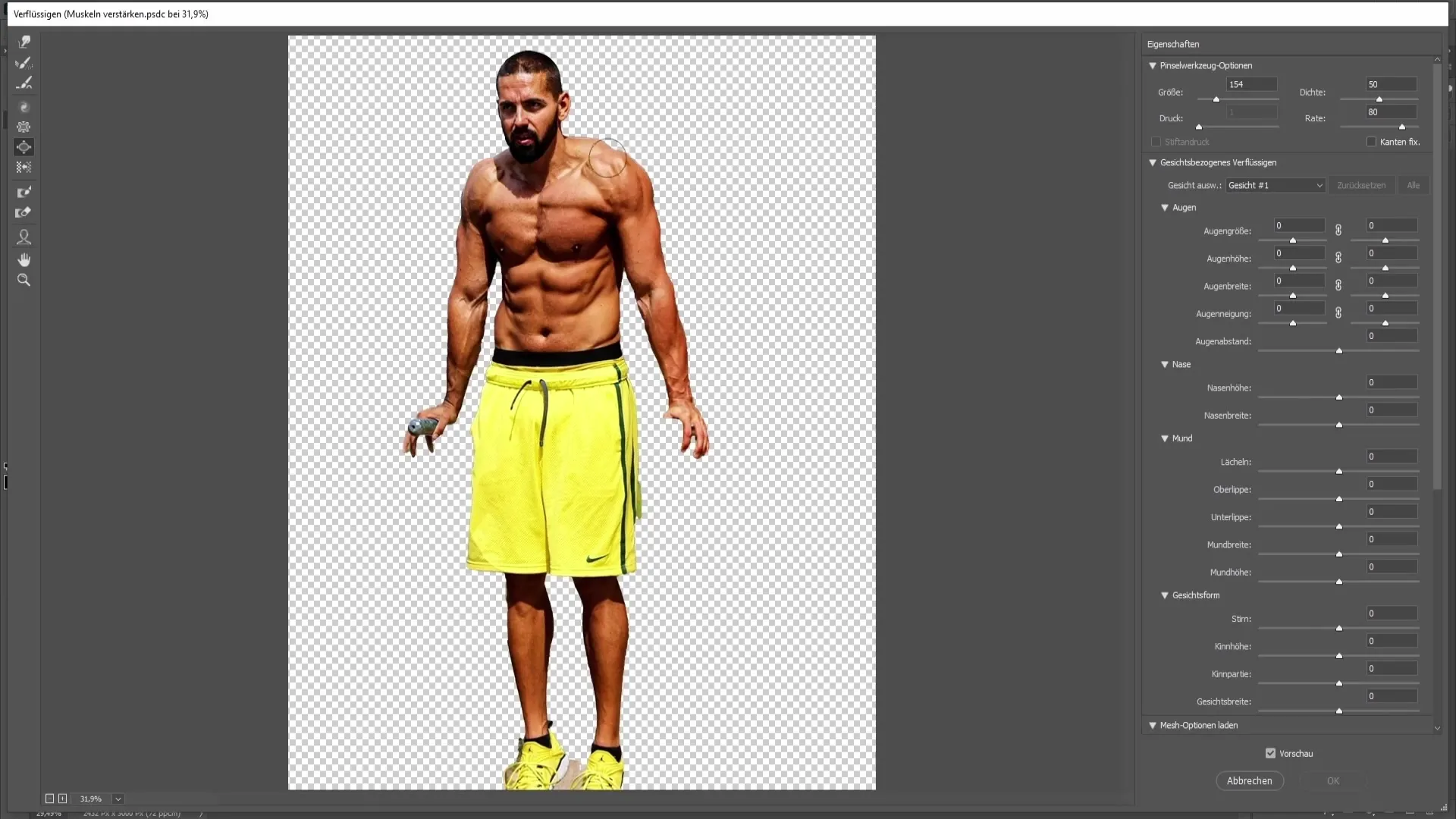
При надувании деликатно тяни мышцы и убедись, что не перейдешь границы. Цель - увеличить мышцы, не потеряв естественности фигуры.
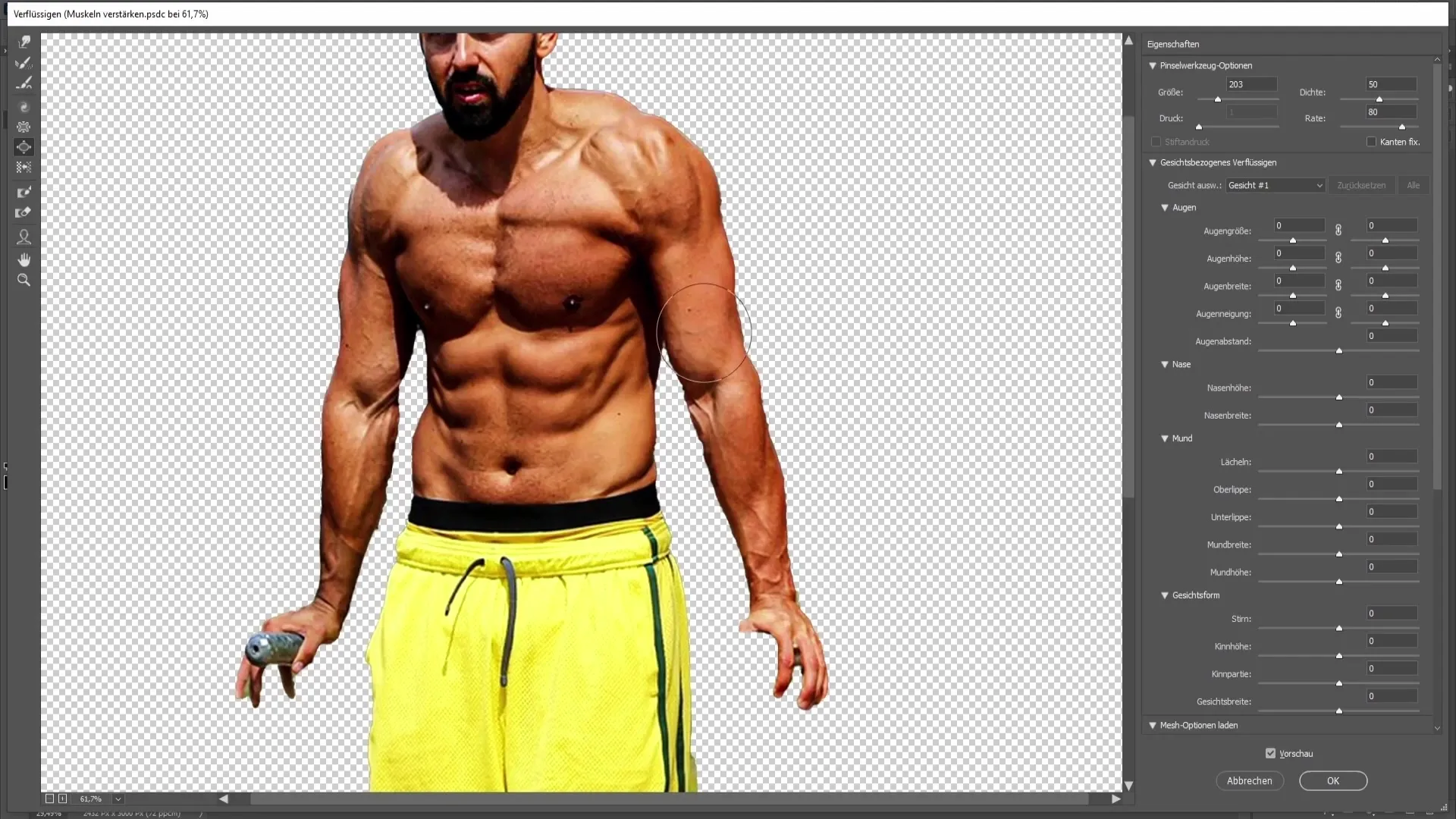
Ты также можешь использовать инструмент "Подтягивание", чтобы незаметно тянуть мышцы наружу. Избегай слишком сильного тягучего действия, чтобы изображение не выглядело неестественно.
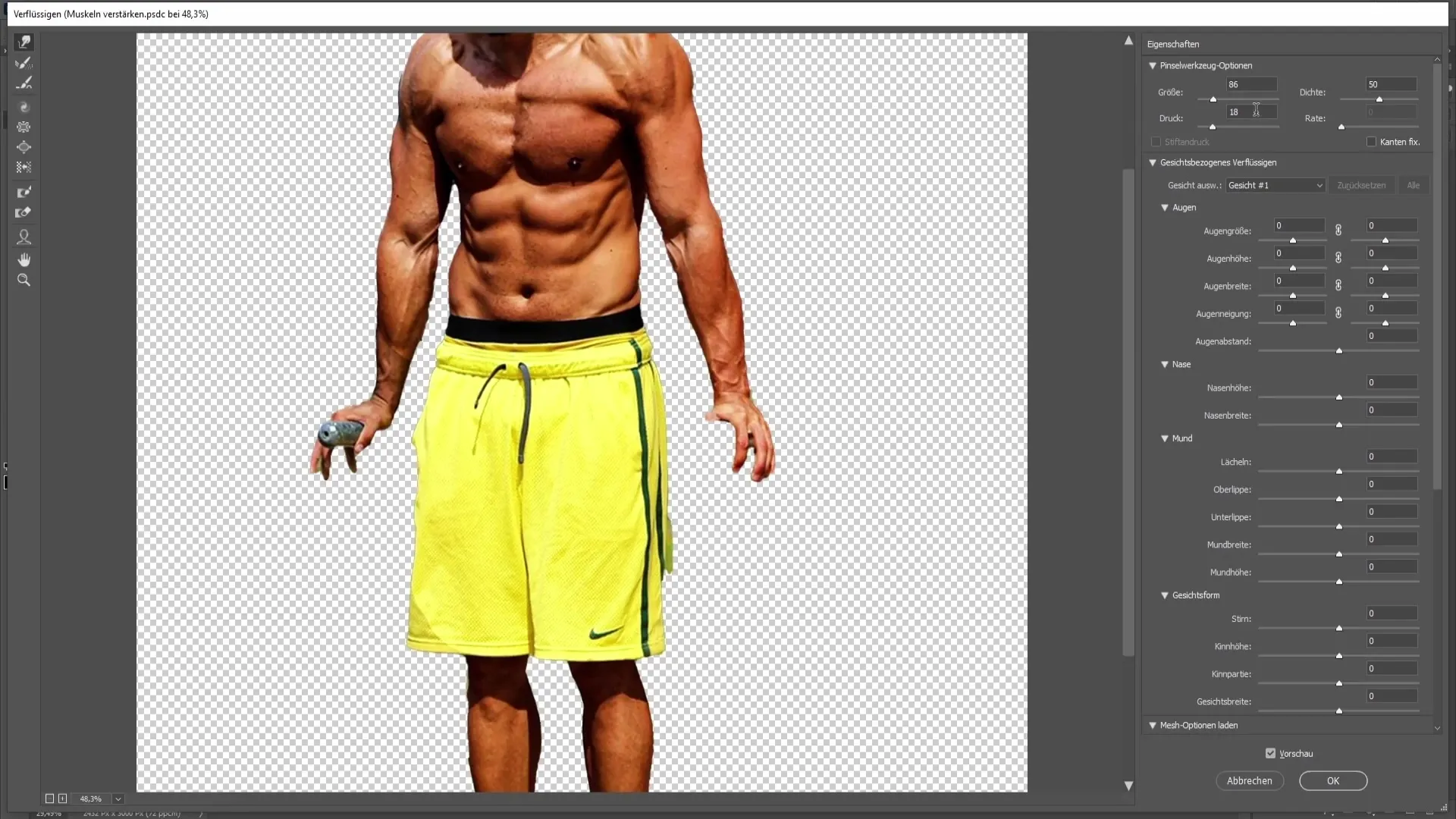
После выполнения всех необходимых настроек проверь окончательный результат, чтобы убедиться, что он сбалансирован. Внеси коррективы при необходимости, чтобы сохранить пропорции.
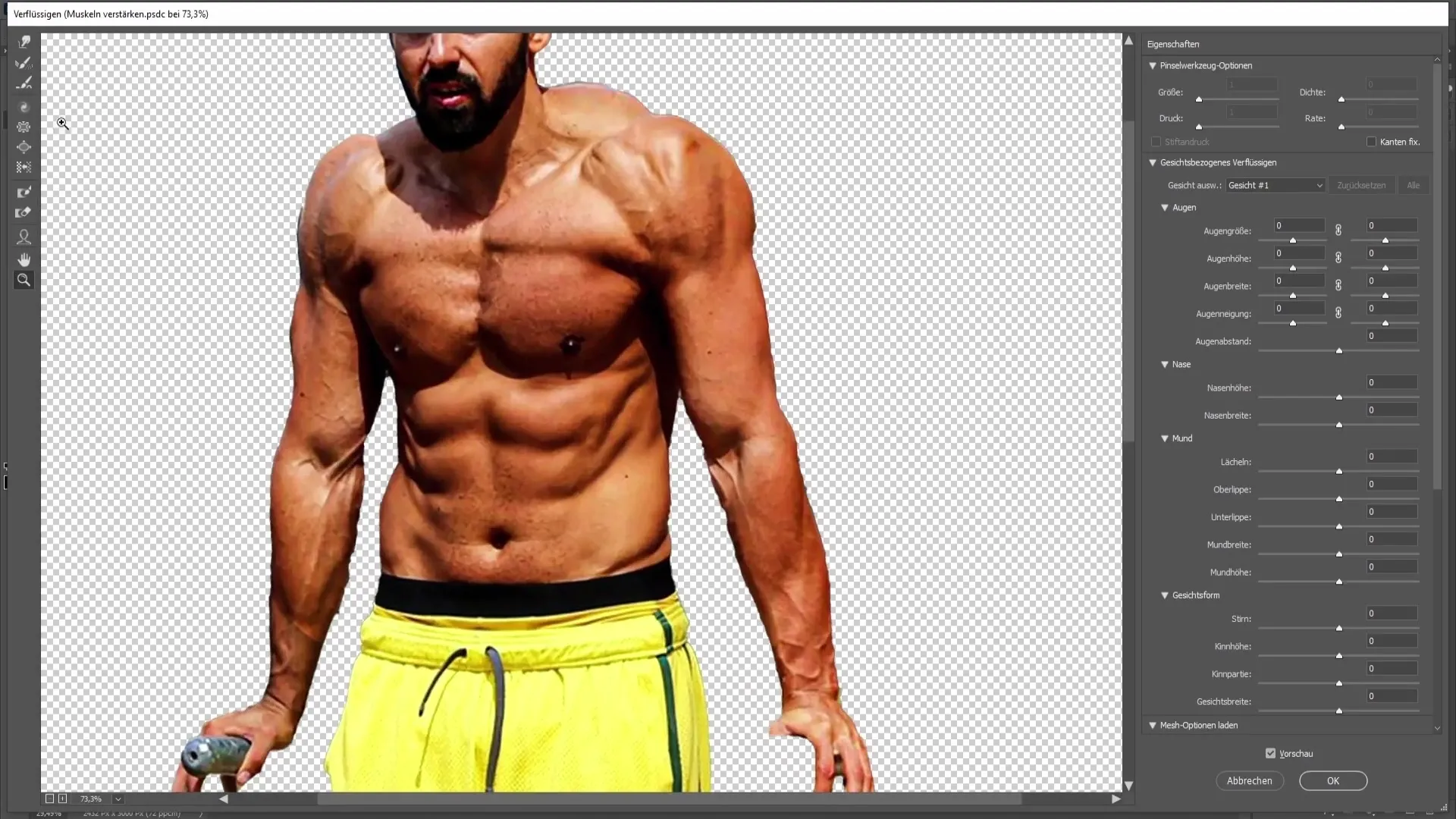
Если ты доволен окончательным результатом, нажми "OK", чтобы принять изменения и закрыть фильтр.
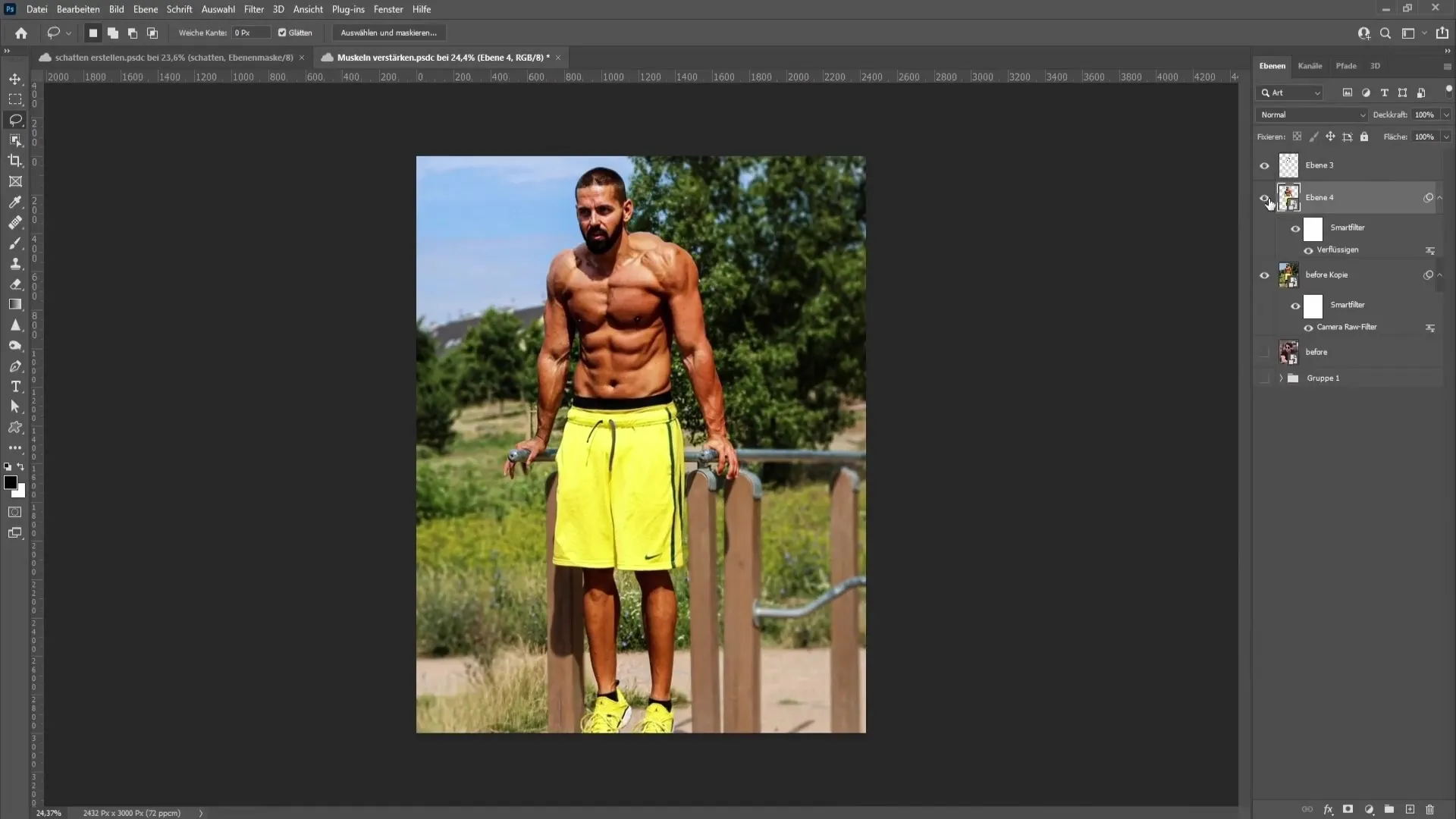
Резюме
В этом учебнике ты узнал, как увеличивать и дефинируть мышцы в Photoshop, используя различные фильтры и техники дизайна. Путем использования умных объектов, фильтра Камера RAW и функции Жидкий смаз, ты можешь добиться впечатляющих результатов.
Часто задаваемые вопросы
Что такое умные объекты и почему они важны?Умные объекты позволяют работать неразрушающим образом, чтобы впоследствии можно было вносить коррективы в любое время.
Как можно настроить насыщенность, чтобы кожа не выглядела неестественно?Для уже загорелой кожи не следует увеличивать насыщенность. Для более бледных оттенков кожи небольшое увеличение может помочь.
Можно ли регулировать мышцы без использования фильтра Камера RAW?Да, но фильтр Камера RAW предлагает множество мощных инструментов, которые помогут четко определить мышцы и увеличить контраст.


